
- •Лекции 4- 5
- •Элементы
- •Основные стандартные
- •Создание
- •Кнопки – класс “button”
- •BS_LEFTTEXT
- •Кнопки могут находиться в двух состояниях: нажатом и отжатом. Для управления этими состояниями
- •Кнопки стилей BS_3STATE, BS_CHECKBOX, BS_RADIOBUTTON не перерисовываются при их переключении. Для выполнения этого
- •Статический элемент
- •SS_BLACKFRAME
- •Редактор текста –
- •ES_AUTOHSCROLL
- •Сообщения для редактора текста
- •Младшее слово wParam – идентификатор.
- •Пример
- •Функции StrToInt и IntToStr() для перевода строки в целое число и обратно.
- •LONG WINAPI WndProc(HWND hwnd, UINT Message, WPARAM wparam, LPARAM lparam)
- •case WM_COMMAND:
- •Пример работы программы
- •Списки строк –
- •Список со стиле LBS_NOTIFY посылает в окно сообщение MW_COMMAND. При этом младшее слово
- •Сообщения для списка строк
- •Сообщения для списка строк
- •Пример
- •int _stdcall WinMain(HINSTANCE hInstance, HINSTANCE hPrevInstance, LPSTR lpszCmdLine, int nCmdShow) {
- •//Функция InitApp
- •LRESULT CALLBACK WndProc(HWND hwnd, UINT msg, WPARAM wParam, LPARAM lParam)
- •case WM_COMMAND:
- •// Когда главное окно приложения получает фокус ввода, отдаем фокус списку case WM_SETFOCUS:
- •http://www.frolov-lib.ru/books/bsp/v12/ch2_5.htm
- •Комбинированный
- •Сообщения от комбинированного списка
- •Сообщения для комбинированного списка
- •Сообщения для комбинированного списка
- •Пример
- •int _stdcall WinMain(HINSTANCE hInstance, HINSTANCE hPrevInstance, LPSTR lpszCmdLine, int nCmdShow)
- •BOOL InitApp(HINSTANCE hInstance)
- •LRESULT CALLBACK WndProc(HWND hwnd, UINT msg, WPARAM wParam, LPARAM lParam)
- •case WM_COMMAND:
- •case WM_SETFOCUS:
- •http://www.frolov-lib.ru/books/bsp/v12/ch2_6.htm
- •Следующая

Лекции 4- 5
Элементы
управления
окна

Элементы
В операционнойуправлениясистеме Windows пр сутствуют заранее заложенные классы окон, которые реализуют различные элементы управления, используемые на окнах, создаваемых программистами при реализации GUI. К этим классам относятся: кнопки, текстовые поля, списки, комбинированные списки, флажки и переключатели и т.д. и т.п.
Как правило эти элементы управления используются на окнах специального вида – диалоговых окнах.
Отличительные черты элементов управления:
для них уже описаны классы окон;
все они дочерние окна (стиль WS_CHILD);
для них описаны дополнительные стили и списки обрабатываемых и получаемых сообщений;
для них почти всегда необходимо описывать идентификаторы.
Родительское окно от дочерних окон получает сообщения. Полученное сообщение содержит идентификатор дочернего окна – отправителя сообщения.

Основные стандартные |
||
|
классы |
|
Имя класса |
Описание |
Сообщение |
|
|
родительскому |
|
|
окну |
“button” |
Окно, состояние которого изменяется при выборе и |
WM_COMMAND |
|
нажатии. Это нажимающиеся кнопки (push button), |
|
|
переключатели (radio button), флажки (check box) |
|
“static” |
Текстовое поле, прямоугольник выделения и другие |
WM_NCHITTEST |
|
элементы оформления |
|
“scrollbar” |
Полоса прокрутки – прямоугольник с ползунком и |
WM_HSCROOL |
|
стрелками направления в обе стороны |
WM_VSCROOL |
“edit” |
Окно ввода текста с клавиатуры или редактор |
WM_COMMAND |
“listbox” |
Список символьных строк. При просмотре в каждый |
WM_COMMAND |
|
момент времени подсвечивается одна строка и |
|
|
информация о ней передается родительскому окну |
|
“combobox” |
Элемент управления, состоящий из списка и поля |
WM_COMMAND |
|
выбора. Список может быть свернут или развернут. |
|
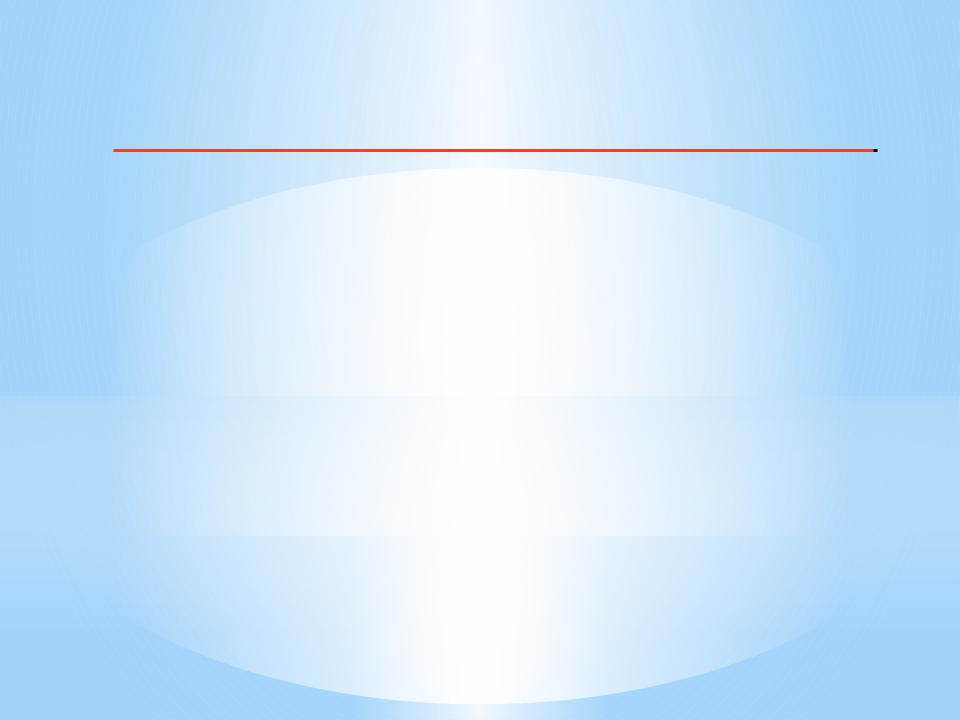
Создание
элементов
Для создания элементовуправленияу равления испо ьзу тся функция CreateWindow, где в качестве параметров указываются следующие значе ия:
lpClassName – указатель на имя класса элемента управления;lpWindowName – строка, содержащая имя элемента управления;
dwStyle – стиль окна (обязательно WS_CHILD с необязательными дополнительными параметрами);
x, y – позиция элемента управления относительно левого верхнего угла рабочей области родительского окна;
nWidth, nHeight – размеры элемента управления;hWndParent – дескриптор родительского окна;hMenu – идентификатор дочернего окна;hInstance – дескриптор экземпляра приложения;lpParam – указатель на данные окна.
Создание элементов управления осуществляется как правило в момент создания родительского окна (WM_CREATE).
Каждому элементу управления назначают свой идентификатор. Как правило с помощью директивы define. Номер идентификатора должен быть более 3000.

Кнопки – класс “button”
BS_CHECKBOX |
Флажок, который может находится в двух состояниях: «выбран» |
|
или «не выбран» |
|
|
BS_AUTOCHECKBOX |
То же, что и предыдущий. Автоматически осуществляется |
|
перерисовка при изменении состояния |
BS_3STATE |
Флажок, который может находится в трех состояниях: |
|
«выбран», «не выбран» и «неактивен» |
BS_AUTO3STATE |
То же, что и предыдущий. Автоматически осуществляется |
|
перерисовка при изменении состояния |
BS_RADIOBUTTON |
Переключатель с текстом справа. В окне или группе кнопок |
|
может быть только одна активная кнопка |
BS_AUTORADIOBUTTON |
То же, что и предыдущий, но перерисовка осуществляется |
|
автоматически при изменении состояния |
BS_PUSHBUTTON |
Стандартная кнопка без рамки |
|
|
BS_DEFPUSHBUTTON |
Кнопка с рамкой, используется как кнопка по умолчанию: |
|
вызывается при нажатии ENTER, когда все элементы окна |
|
неактивны (не имеют фокуса ввода) |
BS_GROUPBOX |
Прямоугольник, в котором группируют органы управления. Не |
|
принимает сообщений. |

BS_LEFTTEXT |
Дополняет стиль флажка меняя порядок расположения самого |
BS_RIGHTBUTTON |
флажка и текста: сначала текст |
BS_ICON |
Элемент управления является иконкой |
BS_MULTILINE |
Распределить текст в нескольких строках внутри прямоугольника |
|
кнопки |
BS_NOTIFY |
Орган управления посылает сообщения BN_DBLCLK, |
|
BN_KILLFOCUS, BN_SETFOCUS родительскому окну |
BS_PUSHLIKE |
Флажок или переключатель ведет себя подобно кнопке: |
|
приподнимается или притапливается |
BS_TEXT |
Элемент управления является текстом |
BS_RIGHT, BS_LEFT, |
Выравнивание текста по правому, левому, верхнему или |
BS_TOP, BS_BOTTOM |
нижнему краю соответственно |
BS_CENTER |
Центрирование текста по горизонтали в прямоугольнике кнопки |
BS_VCENTER |
Центрирование текста по вертикали в прямоугольнике кнопки |

Кнопки могут находиться в двух состояниях: нажатом и отжатом. Для управления этими состояниями необходимо отправить кнопке сообщение BM_SETSTATE с параметром wParam равным TRUE (если кнопка нажата):
SendMessage(hButton,BM_SETSTATE,TRUE,0L)
и FALSE (если кнопка отпущена):
SendMessage(hButton,BM_SETSTATE,FALSE,0L)
Для того, чтобы узнать состояние кнопки, ей посылают сообщение BM_GETCHECK:
WORD res = (WORD)SendMessage(hButton,BM_GETCHECK,0,0L) Возвращаемое значение:
0 – отжатая кнопка, выключенный переключатель или флажок,
1 – нажатая кнопка, включенный переключатель или флажок,
2 –переключатель или флажок находятся в неактивном состоянии.

Кнопки стилей BS_3STATE, BS_CHECKBOX, BS_RADIOBUTTON не перерисовываются при их переключении. Для выполнения этого действия им необходимо послать сообщение BM_SETCHECK указав в wParam новое состояние:
0 – выключен,1 – включен,2 – неактивный.
Пример: SendMessage(hRbButton,BM_SETCHECK,1,0L);
Кнопки стилей BS_AUTO3STATE, BS_AUTOCHECKBOX, BS_AUTORADIOBUTTON автоматически меняют свое отображение.

Статический элемент
управления – класс
Данный элемент“static”управления использую для оформления внешнего вида окна приложения. Он имеет вид закрашенного или не закрашенного прямоугольника или строк текста в заданном прямоугольнике.
Пример создания этого элемент управления: HWND staMain = CreateWindow("static", NULL,
WS_CHILD | WS_VISIBLE | SS_BLACKFRAME, 10, 200, 150, 150, hwnd,
Так как этот элемент не посылает никаких сообщений родительскому окну, то в качестве идентификатора для него обычно указывают нулевое значение.

SS_BLACKFRAME |
Прямоугольная рамка черного, серого и белого цвета |
SS_GRAYFRAME |
соответственно. Внутренняя область остается не |
SS_WHITEFRAME |
закрашенной. Текст не используют. |
|
|
|
|
SS_BLACKRECT |
Закрашенный прямоугольник черного, серого и белого |
SS_GRAYRECT |
цвета соответственно. Текст не используют. |
SS_WHITERECT |
|
|
|
SS_LEFT, SS_RIGHT, |
В заданном прямоугольнике указанный текст выводит |
SS_CENTER |
функция DrawText, выравнивая по левому, правому краю |
|
или по центру. Слова переносятся на следующую строку, |
|
не поместившаяся часть текста не отображается. |
|
|
SS_LEFTNOWORDWRAP |
То же, что и SS_LEFT, но слова не переносятся. |
|
|
SS_NOPREFIX |
Этот стиль дополняет другие стили, когда необходимо |
|
отменить специальную обработку символа &. |
|
|
SS_NOTIFY |
Окно этого стиля посылает родительскому окну |
|
сообщения STN_CLICKED или STN_DBLCLK о нажатии |
|
или двойном щелчке левой кнопки мыши |
|
|
SS_SIMPLE |
Выводит текст в одну строку, выравнивая по левому краю. |
|
Без стирания предыдущего теста. |
|
|
